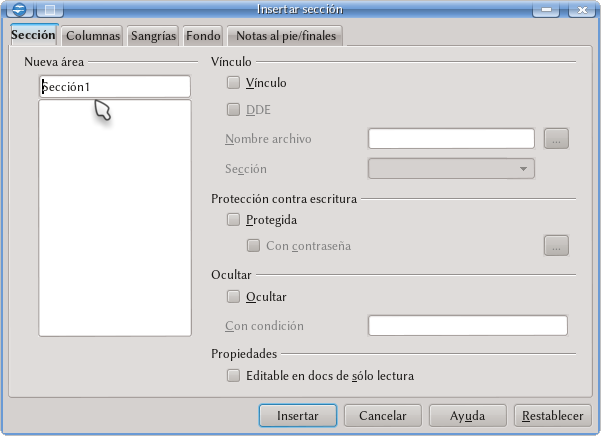Trabajando con secciones
Es posible separar un documento Writer en «bloques» más o menos autocontenidos llamados secciones. Estas secciones pueden ser tan breves como un párrafo, desarrollarse por varias páginas o incluso cubrir todo el documento. Son útiles cuando queremos tener diferentes números de columnas en la misma página, cuando queremos insertar un documento externo, cuando queremos que toda una parte del documento se oculte al darse una condición... En esta página introduciremos cómo utilizarlas.
Contents
Insertando una sección
Desde el menú Insertar → Sección nos encontraremos con lo siguiente
Pestaña Sección
Aquí es posible realizar varias tareas.
- Podemos dar un nombre a la sección que estamos creando, para así poder encontrarla más rápidamente en el Navegador.
- Es posible vincular la sección con otra parte de nuestro documento o incluso con otro archivo, en modo tal que la sección muestre el contenido enlazado.
- Podemos proteger con contraseña el contenido de la sección, para que no pueda editarse.
- El apartado «Ocultar» nos permite establecer una condición para hacer que el contenido de la sección se vuelva invisible en el documento. Volveremos sobre esto al hablar de las variables y los campos.
- Podemos hacer que en documentos de solo lectura el contenido de la sección sea editable, por ejemplo para utilizar el documento como un formulario.
Pestaña Columnas
Como sucedía con los marcos, podemos aquí definir que la sección muestre su contenido separado en columnas, aún si el estilo de página sobre el cual fluye la sección no las tiene.
Esto es particularmente útil para lograr que en una misma página se tengan partes con y sin columnas, como puede ser un artículo cuyo título y resumen toman todo el ancho del documento mientras que el contenido en sí está separado en dos columnas.
Aquí la opción «Igualar espaciado de contenido en todas las columnas» logra que las columnas definidas se llenen simultáneamente al ingresar el contenido: con la opción desmarcada se llenará primero la columna de la izquierda hasta ocupar todo el alto disponible en la página y solo luego se llenarán las siguientes columnas.
Pestaña Sangrías
Permite definir un espacio en blanco antes o después de la sección.
Pestaña Fondo
Nos permite definir ya sea un color o una imagen de fondo de la sección.
Pestaña Notas al pie/finales
Nos permite agrupar las notas al pie/finales al final de la sección, reiniciar su numeración, etcétera.
Modificando secciones
Para cambiar las características de una sección ya introducida podemos ir a Formato → Secciones. Se nos presentará una ventana como la siguiente.
En la lista de la izquierda podremos elegir la sección a modificar, mientras que como puede verse las demás opciones disponibles son las mismas que las presentes en la pestaña Sección que teníamos al crear una sección nueva. El resto de las opciones de la sección son accesibles al presionar el botón Opciones: obtendremos otra ventana exactamente igual a la de la creación de la sección pero sin la primer pestaña.